Os 9 melhores Hacks para iPhone no TikTok

O TikTok está cheio de incríveis truques de vida para tudo, desde compras em Trader Joe's para Dollar Tree DIYs nós realmente tentaríamos. Então, quando descobrimos a seção de hack do iPhone do TikTok, vamos apenas dizer que foi uma mudança de vida. Já cobrimos como digitalizar documentos com sua câmera e como encontrar seu iPhone quando você o perde em casa, mas reunimos ainda mais de nossos hacks favoritos para atualizar sua experiência no iPhone.
Confira abaixo nove dos melhores hacks de iPhone que encontramos no TikTok.
1. Toque duas vezes na parte de trás do telefone para fazer uma captura de tela
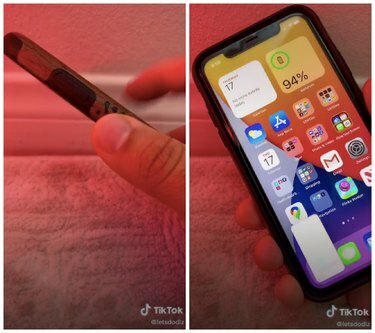
Do iPhone Back Tap hack permite criar atalhos com um toque duplo ou triplo na parte de trás do telefone. Você pode configurá-lo para fazer uma captura de tela, bloquear sua tela e muito mais. Para ativar o Toque em Voltar, vá em Ajustes> Acessibilidade> Toque> Toque em Voltar e selecione uma ação para Toque Duplo ou Toque Triplo. Mas o problema é que esse hack está disponível apenas com a versão mais recente do iOS em um iPhone 8 ou posterior.
2. Mova o seu cursor com a barra de espaço

Em vez de excluir um parágrafo inteiro após um ou dois erros de digitação no meio do texto, você pode pressionar e segurar a barra de espaço para mova o cursor em todo o seu texto.
3. Configure facilmente o seu cronômetro
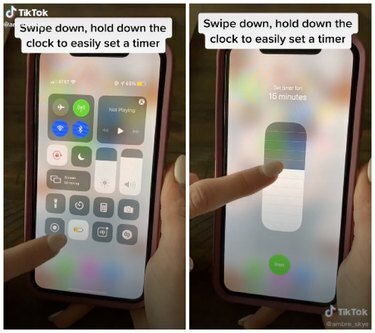
Um rápido hackear configurar o cronômetro é manter pressionado o botão do cronômetro no Centro de controle. Você pode rolar para cima ou para baixo para ajustar a hora em qualquer lugar entre um minuto e duas horas.
4. Faça uma captura de tela de página inteira

Em vez de fazer capturas de tela individuais de um site, este hackear permite que você salve a página inteira para ler mais tarde ou marque como quiser. No navegador Safari, faça uma captura de tela, toque na visualização da imagem no canto inferior esquerdo e selecione "Página inteira" no canto superior direito. Você pode cortar uma parte da página ou salvar a página inteira como PDF.
5. Bloquear um aplicativo
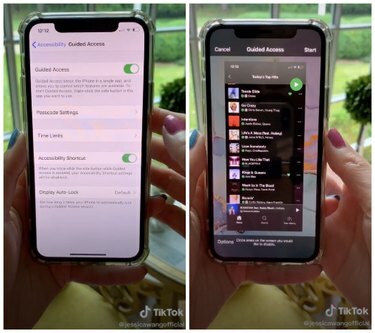
Esta hackear é perfeito para quando você não quer que alguém olhe através do seu telefone enquanto o usa. (É especialmente ótimo para evitar chamadas acidentais enquanto permite que as crianças joguem ou assistam a vídeos do YouTube em seu telefone!)
Para ativar o recurso, vá para Configurações> Acessibilidade> Acesso guiado. Em seguida, ative "Acesso guiado" e "Atalho de acessibilidade". Em seguida, clique em "Configurações de senha" para criar um novo código.
Depois de abrir o aplicativo de sua escolha, acesse seus atalhos tocando três vezes no botão home ou no botão lateral (dependendo se você tem um iPhone X ou posterior) e clique "Acesso guiado." Você pode controlar quais recursos estão disponíveis em "Opções" no canto inferior esquerdo e se deseja definir um limite de tempo ou remover o toque Acesso.
6. Transforme uma foto ao vivo em um vídeo

Às vezes, as fotos ao vivo capturam os melhores momentos e graças a isso hackear, agora existe uma maneira fácil de transformá-los em vídeos. Em suas fotos, selecione a foto ao vivo e pressione o botão de compartilhamento no canto inferior esquerdo. Role para baixo até "Salvar como vídeo" e está tudo pronto.
7. Pesquise uma palavra específica no Safari
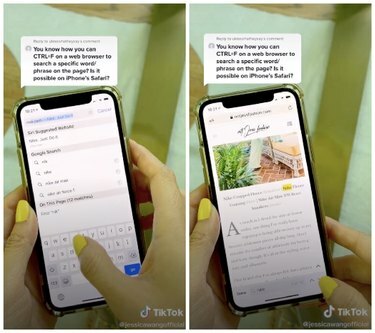
Com isso hackear, você pode pesquisar certas palavras em uma página. Quando você estiver em uma página da web do Safari, digite a palavra ou frase que está procurando na barra de pesquisa. Role para baixo até "Nesta página" para encontrar sua palavra de pesquisa e use as setas no canto inferior direito para rolar pelo site.
8. Organize vários aplicativos de uma só vez

Já se foi o tempo em que movia aplicativos um por um. Para mover vários aplicativos ao mesmo tempo, pressione e segure um aplicativo e toque nos outros que deseja reorganizar. Em seguida, deslize até a página ou pasta para a qual deseja movê-los.
9. Feche três aplicativos ao mesmo tempo

Esta hackear ajuda você a economizar tempo fechando mais de um aplicativo simultaneamente. Acesse o App Switcher clicando duas vezes no botão home ou deslizando de baixo para cima no meio da tela no iPhone X ou posterior. Use três dedos (um em cada aplicativo) e deslize para cima para fechá-los todos de uma vez.
